MAC OSX 10.3(Panther) 이상 버전부터 지원하는 파일벌트(FileVault)는 사용자 홈 디렉토리에 있는 모든 파일을 자동으로 암호화하는 기능으로 보안을 한층 더 강화시킬 수 있다.
또한, 공격자가 해당 시스템에 침투하더라도 암호화 된 파일을 빼갈 수 없어 개인정보 보안을 강화시킬 수 있는 이점이 존재한다.
파일벌트 1버전이 안정적이지 못해 권고 사항은 아니다. 진단 기준을 나눈다면 파일벌트가 활성화 되어 있거나 버전 1만 지원하여 설치하지 않았다면 양호로 판단한다.
하지만, 파일벌트가 2버전을 사용하고 있고, 비활성화 되어 있다면 취약으로 판단한다.
파일벌트 단점
○ 부트캠프로 윈도우 운영체제를 설치할 경우 파티션이 분할되어 있지 않으면 윈도우 운영체제가 설치되지 않음
○ 암/복호화 시간이 오래 걸림
○ 일부 프로그램의 경우 암/복호화 기능과 충돌 발생
○ 파일벌트 버전2(MAC OSX 10.7, Lion)보다 버전1이 안정적이지 못함
1. 바탕화면 상단의 사과 아이콘 > 시스템 환경 설정 > 보안 및 개인 정보 > 하단의 자물쇠
2. 상단의 FileVault
3. FileVault 켜기

1. 사용자 활성화 버튼을 클릭하고, 해당 사용자의 패스워드 입력
2. 계속

1. 복구 키 복사하여 안전한 장소에 보관 후 계속

1. Apple을 통해 복구 키 저장
2. 보안 질문에 답변 후 계속

1. 재시동

시스템이 재부팅되면 홈 디렉토리의 모든 파일을 암호화하므로 시간이 다소 걸림
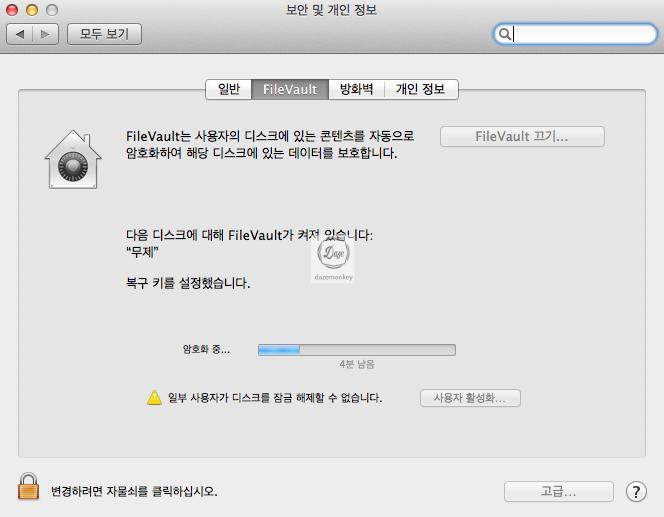
▶ macOS 보안 설정 (패스워드 최소길이 및 최대사용기간)









